Päivitetty toukokuun 2024: Älä enää saa virheilmoituksia ja hidasta järjestelmääsi optimointityökalumme avulla. Hanki se nyt osoitteessa linkki
- Lataa ja asenna korjaustyökalu täältä.
- Anna sen skannata tietokoneesi.
- Työkalu tulee silloin Korjaa tietokoneesi.
Windows-päivitykset on olennainen osa Windows 10 -käyttöjärjestelmää, joka on liitetty Microsoft Store -mekanismiin. Tämä Microsoft Store tukee UWP-alustaa, joka tarjoaa käyttäjille nykyaikaisia sovelluksia Windows 10 -laitteille. Jotkut käyttäjät ovat kuitenkin havainneet virhekoodin 0x80d06802, kun ladataan päivityksiä Windows Update -mekanismilla.
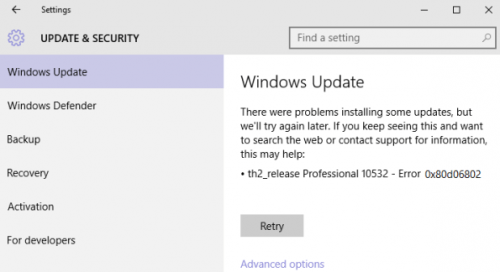
On ollut ongelmia joidenkin päivitysten asentamisessa, mutta yritämme myöhemmin uudelleen. Jos katsot jatkuvasti tätä ja haluat selata Webiä tai ottaa yhteyttä tekniseen tukeen, saat lisätietoja: Virhe 0x80d06802.
Se voi johtua siitä, että jotkin ristiriidat tukipalveluiden kanssa ovat yhteydessä asiakkaan ja Microsoftin palveluihin.
Nollaa Windows Update -komponentit manuaalisesti noudattamalla näitä ohjeita

1. Irrota verkkokaapeli.
2. Napsauta hiiren kakkospainikkeella Käynnistä, Komentokehote (Admin).
3. Kopioi ja liitä nämä komennot komentokehotteeseen ja paina Enter.
net stop wuauserv
net stop cryptSvc
verkon pysäytysbittejä
ren C: Windows SoftwareDistribution SoftwareDistribution SoftwareDistribution.old
ren C: Windows System32 catroot2 Catroot2.old
net start wuauserv
CryptSvc-verkon käynnistäminen
verkon käynnistysbittejä
4. Kytke verkkokaapeli uudelleen, käynnistä se uudelleen ja tarkista päivitykset.
Toukokuu 2024 -päivitys:
Voit nyt estää tietokoneongelmat käyttämällä tätä työkalua, kuten suojataksesi tiedostojen katoamiselta ja haittaohjelmilta. Lisäksi se on loistava tapa optimoida tietokoneesi maksimaaliseen suorituskykyyn. Ohjelma korjaa yleiset virheet, joita saattaa ilmetä Windows -järjestelmissä, helposti - et tarvitse tuntikausia vianmääritystä, kun sinulla on täydellinen ratkaisu käden ulottuvilla:
- Vaihe 1: Lataa PC-korjaus- ja optimointityökalu (Windows 10, 8, 7, XP, Vista - Microsoft Gold Certified).
- Vaihe 2: Valitse “Aloita hakuLöytää Windows-rekisterin ongelmat, jotka saattavat aiheuttaa PC-ongelmia.
- Vaihe 3: Valitse “Korjaa kaikki”Korjata kaikki ongelmat.
WindowsUpdateDiagnostic.diagcab -apuohjelman ongelman vianmääritys
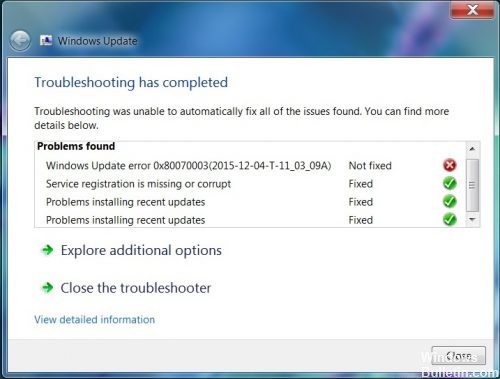
Se on ilmainen ja kevyt apuohjelma, jonka Microsoft on kehittänyt Windowsin päivitykseen liittyvien ongelmien ratkaisemiseksi. Tämä työkalu diagnosoi ongelman automaattisesti ja korjaa havaitut virheet. Voit ladata tämän työkalun seuraavaan osoitteeseen:
Vaihe 1: Lataa lähikaupan päivitys seuraavasta linkistä:
Vaihe 2: Napsauta käyttöjärjestelmää vastaavaa linkkiä ja lataa vianmääritystyökalu automaattisiin päivityksiin. Aloita lataaminen napsauttamalla ladattua tiedostoa.
Vaihe 3: Suorita päivitysvianmääritys järjestelmänvalvojana.
Vaihe 4: Se alkaa havaita ongelman.
Windows Update -komponenttien nollaaminen ja korjaaminen

Suorita Windowsin päivityksen vianmääritys
Poista SoftwareDistribution-kansio ja nimeä uudelleen Catroot2-kansio.
Korjaa Windows Update -käyttöjärjestelmä valitsemalla DISM tai Järjestelmän päivitysvalmistelutyökalu.
Suorita Windowsin päivityksen vianmääritys
Poista SoftwareDistribution-kansio ja nimeä uudelleen Catroot2-kansio.
Korjaa Windows Update -käyttöjärjestelmä valitsemalla DISM tai Järjestelmän päivitysvalmistelutyökalu.
https://www.quora.com/How-do-I-fix-the-error-code-0x80070422-in-Windows-10-store
Asiantuntijavinkki: Tämä korjaustyökalu tarkistaa arkistot ja korvaa vioittuneet tai puuttuvat tiedostot, jos mikään näistä tavoista ei ole toiminut. Se toimii hyvin useimmissa tapauksissa, joissa ongelma johtuu järjestelmän korruptiosta. Tämä työkalu myös optimoi järjestelmäsi suorituskyvyn maksimoimiseksi. Sen voi ladata Napsauttamalla tätä

CCNA, Web-kehittäjä, PC-vianmääritys
Olen tietokoneen harrastaja ja harrastava IT-ammattilainen. Minulla on vuosien kokemus tietokoneen ohjelmoinnista, laitteiden vianmäärityksestä ja korjaamisesta. Olen erikoistunut Web-kehitys- ja tietokannan suunnitteluun. Minulla on myös CCNA-sertifiointi verkon suunnitteluun ja vianmääritykseen.

